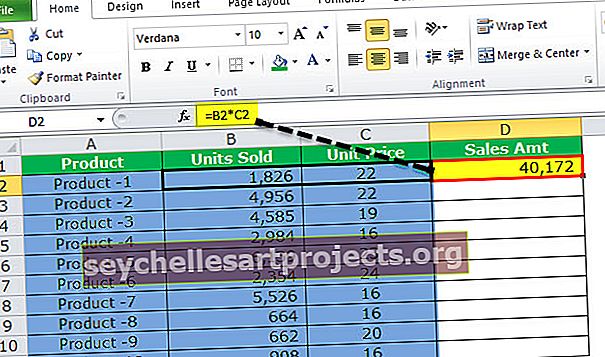مراجع الخلايا في Excel | شرح 3 أنواع بمثال
ماذا تقصد بمرجع الخلية في Excel؟
مرجع الخلية في Excel هو مثل الإشارة إلى خلايا أخرى إلى خلية لاستخدام قيمها أو خصائصها ، بعبارات بسيطة إذا كانت لدينا بيانات في بعض الخلايا العشوائية A2 ونريد استخدام هذه القيمة للخلية A2 في الخلية A1 يمكننا ببساطة استخدم = A2 في الخلية A1 وهذا سينسخ قيمة A2 في A1 ، وهذا ما يسمى بإشارة الخلية في Excel.
شرح
- تتكون ورقة عمل Excel من خلايا ، ولكل خلية مرجع خلية
- يحتوي مرجع الخلية على حرف واحد أو أكثر أو أبجدية متبوعة برقم يشير فيه الحرف أو الأبجدية إلى العمود ويمثل الرقم الصف
- يمكن تحديد موقع كل خلية أو تحديدها من خلال مرجع الخلية أو عنوانها ، على سبيل المثال B5
- كل خلية في ورقة عمل Excel لها عنوان فريد. يتم تحديد عنوان كل خلية من خلال موقعها على الشبكة. ز . في لقطة الشاشة المذكورة أدناه ، يشير العنوان "B5" إلى الخلية الموجودة في الصف الخامس من العمود B

حتى إذا قمت بإدخال عنوان الخلية مباشرة في الشبكة أو نافذة الاسم ، فسوف ينتقل إلى موقع الخلية هذا في ورقة العمل. يمكن أن تشير مراجع الخلايا إلى خلية واحدة أو نطاق من الخلايا أو حتى صفوف وأعمدة بأكملها
عندما يشير مرجع خلية إلى أكثر من خلية واحدة ، يطلق عليه "النطاق". على سبيل المثال A1: A8 يشير إلى أول 8 خلايا في العمود A. يتم استخدام القولون بينهما
أنواع مرجع الخلية في Excel
- مراجع الخلايا النسبية: لا تحتوي على علامات الدولار في صف أو عمود ، على سبيل المثال A2. نوع مراجع الخلية النسبية في تغيير Excel عند نسخ صيغة أو سحبها إلى خلية أخرى ، في Excel ، يكون مرجع الخلية نسبيًا افتراضيًا ، وهو مرجع الخلية الأكثر استخدامًا في الصيغة.
- مراجع الخلايا المطلقة: يحتوي مرجع الخلية المطلق على علامات الدولار المرفقة بكل حرف أو رقم في مرجع ، على سبيل المثال $ B $ 4 ، هنا إذا ذكرنا علامة الدولار قبل معرفات العمود والصف ، فإنه يجعل العمود والصف مطلقًا أو يقفلهما أي حيث يظل مرجع الخلية ثابتًا حتى إذا تم نسخه أو سحبه إلى خلية أخرى.
- مراجع الخلايا المختلطة في Excel: تحتوي على علامات الدولار المرفقة إما بالحرف أو بالرقم في المرجع. على سبيل المثال $ B2 أو B $ 4 . إنه مزيج من المراجع النسبية والمطلقة.
الآن دعونا نناقش كل مراجع الخلية بالتفصيل -
يمكنك تنزيل قالب Excel المرجعي للخلايا من هنا - قالب Excel لمرجع الخلية# 1 كيفية استخدام مرجع الخلية النسبية؟
في جدول مبيعات الأدوية المذكور أدناه ، يحتوي على منتجات الأدوية في العمود C (C10: C16) والكمية المباعة في العمود D (D10: D16) وإجمالي قيمة المبيعات في العمود F الذي أحتاج إلى معرفته.

لحساب إجمالي المبيعات لكل عنصر ، أحتاج إلى ضرب سعر كل عنصر بكمية ذلك
دعنا نتحقق من العنصر الأول ، بالنسبة للعنصر الأول ، ستكون الصيغة في الخلية F10 هي الضرب في excel - D10 * E10.
تقوم بإرجاع إجمالي قيمة المبيعات.

الآن ، بدلاً من إدخال الصيغة لجميع الخلايا واحدة تلو الأخرى ، يمكنك تطبيق صيغة على النطاق بأكمله. لنسخ الصيغة أسفل العمود ، انقر داخل الخلية F10 وسترى الخلية المحددة ، ثم حدد الخلايا حتى F16. لذلك سيتم تحديد نطاق العمود هذا. ثم انقر فوق ctrl + d ، بحيث يتم تطبيق الصيغة على النطاق بأكمله.

هنا ، عند نسخ أو نقل صيغة بمرجع خلية نسبي إلى صف آخر ، ستتغير مراجع الصف تلقائيًا (وبالمثل للأعمدة أيضًا)
يمكنك ملاحظة أو ملاحظة هنا ، يتم ضبط مرجع الخلية تلقائيًا على الصف المقابل
للتحقق من مرجع نسبي ، حدد أيًا من خلايا إجمالي قيمة المبيعات في العمود F ويمكنك عرض الصيغة في شريط الصيغة. على سبيل المثال ، في الخلية F14 ، يمكنك ملاحظة أن الصيغة قد تغيرت من D10 * E10 إلى D14 * E14.

# 2 كيفية استخدام مرجع الخلية المطلق؟
في جدول منتجات فارما المذكور أدناه ، يحتوي على منتجات دوائية في العمود H (H6: H12) وسعره القديم في العمود I (I6: I12) والسعر الجديد في العمود J الذي أحتاج إلى اكتشافه بمساعدة Absolute Cell المرجعي.

تسري زيادة المعدل لكل منتج بنسبة 5٪ اعتبارًا من كانون الثاني (يناير) 2019 وهي مدرجة في الخلية "K3".

لحساب السعر الجديد لكل عنصر ، أحتاج إلى ضرب السعر القديم لكل عنصر في النسبة المئوية لزيادة السعر (5٪) وإضافة السعر القديم إليها.
دعنا نتحقق من العنصر الأول ، بالنسبة للعنصر الأول ، ستكون الصيغة في الخلية J6 = I6 * $ K $ 3 + I6 ، حيث تُرجع السعر الجديد

هنا ، النسبة المئوية للزيادة لكل منتج هي 5٪ ، وهو عامل مشترك. لذلك ، يجب إضافة رمز الدولار أمام الصف ورقم العمود للخلية "K3" ، لجعله مرجعًا مطلقًا مثل $ K $ 3 ، ويمكن إضافته بالنقر فوق الوظيفة + المفتاح f4 مرة واحدة.
هنا تعمل علامة الدولار للخلية "K3" على إصلاح المرجع إلى خلية معينة ، حيث تظل بدون تغيير بغض النظر عن وقت نسخ أو تطبيق صيغة على خلايا أخرى.

هنا $ K $ 3 هو مرجع خلية مطلق ، في حين أن "I6" هو مرجع خلية نسبي ، فإنه يتغير عندما تطبق على الخلية التالية

الآن ، بدلاً من إدخال الصيغة لجميع الخلايا واحدة تلو الأخرى ، يمكنك تطبيق صيغة على النطاق بأكمله. لنسخ الصيغة أسفل العمود ، انقر داخل الخلية J6 وسترى الخلية المحددة ، ثم حدد الخلايا حتى J12. لذلك سيتم تحديد نطاق العمود هذا. ثم انقر فوق ctrl + d ، بحيث يتم تطبيق الصيغة على النطاق بأكمله.

# 3 كيفية استخدام مرجع الخلية المختلط؟
في الجدول المذكور أدناه. لدي قيم في كل صف (D22 و D23 و D24) وأعمدة (E21 و F21 و G21) ، هنا يجب أن أضرب كل عمود بكل صف بمساعدة مرجع الخلية المختلط.

هناك نوعان من مراجع الخلايا المختلطة يمكن استخدامهما هنا للحصول على المخرجات المطلوبة
دعنا نطبق نوعين من المراجع المختلطة المذكورة أدناه في الخلية "E22".
ستكون الصيغة = $ D22 * E $ 21

# 1 - $ D22: عمود مطلق وصف نسبي

هنا علامة الدولار قبل يشير العمود D ، فقط رقم الصف يمكن أن تتغير، في حين يتم إصلاح حرف العمود D، فإنه لا تغيير.
عند نسخ الصيغة إلى الجانب الأيمن ، لن يتغير المرجع لأنه مؤمن ، ولكن عند نسخه ، سيتغير رقم الصف ، لأنه غير مؤمن
# 2 - 21 دولارًا أمريكيًا: صف مطلق وعمود نسبي

هنا علامة الدولار قبل رقم الصف مباشرة ، تشير إلى أن حرف العمود E فقط يمكن تغييره ، بينما رقم الصف ثابت ، فإنه لا يتغير.
عندما تنسخ الصيغة لأسفل ، لن يتغير رقم الصف ، لأنه مغلق ولكن عند نسخ الصيغة إلى الجانب الأيمن ، ستتغير أبجدية العمود ، لأنها غير مؤمنة
الآن ، بدلاً من إدخال الصيغة لجميع الخلايا واحدة تلو الأخرى ، يمكنك تطبيق صيغة على النطاق بأكمله. انقر داخل الخلية E22 وسترى الخلية المحددة ، ثم حدد الخلايا حتى G24. بحيث يتم تحديد النطاق بأكمله. انقر فوق مفتاح Ctrl + d أولاً ثم Ctrl + r.

أشياء للذكرى
- يعد مرجع الخلية عنصرًا أساسيًا في وظائف الصيغة أو يتفوق.
- تُستخدم مراجع الخلايا في دالات Excel ، والصيغ ، والمخططات ، والعديد من أوامر Excel الأخرى.
- يتم تأمين المرجع المختلط إما من أحدهما ، أي قد يكون صفًا أو عمودًا ، ولكن ليس كلاهما.